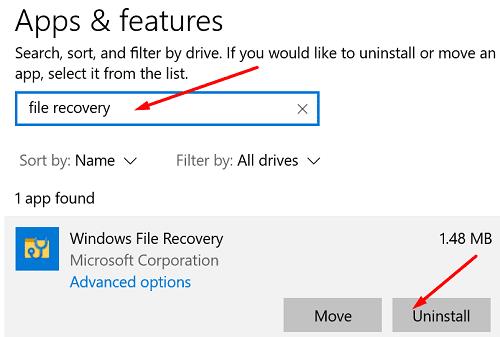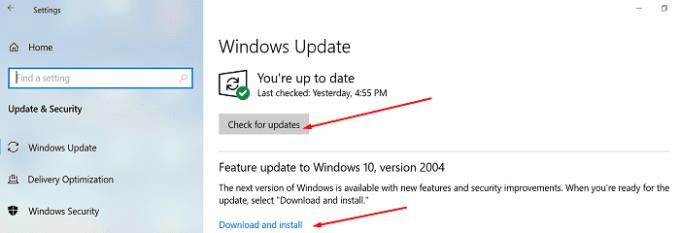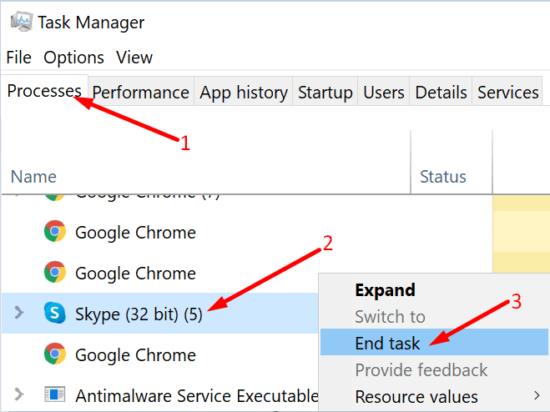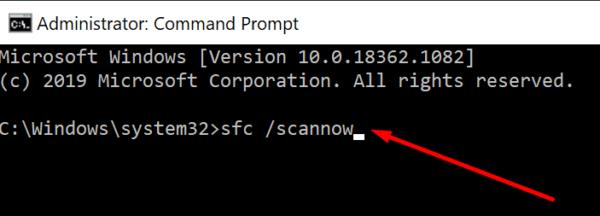Windows File Recovery je priročna aplikacija, ki jo lahko uporabite za obnovitev izbrisanih datotek in map . To orodje lahko uporabite celo za obnovitev izbrisanih priljubljenih Edge . Žal obnovitev datotek morda ne bo vedno delovala v vašem računalniku. Preprosto povedano, nič se ne zgodi, ko zaženete aplikacijo ali zaženete ukaz. Morda boste prejeli tudi sporočilo o napaki, ki pravi: "winfr.exe ni prepoznan kot notranji ali zunanji ukaz." Sledite spodnjim rešitvam, da odpravite težavo.
Obnovitev datotek Windows ne deluje v tej napravi
Znova namestite aplikacijo
Če vaš računalnik ni mogel pravilno namestiti programa Windows File Recovery, znova namestite aplikacijo.
Pritisnite tipko X in vnesite »apps« in v iskalno polje Windows Start.
Dvokliknite Dodaj ali odstrani programe .
V iskalno polje vnesite »obnovitev datoteke« in izberite Obnovitev datotek Windows .
Pritisnite gumb Odstrani .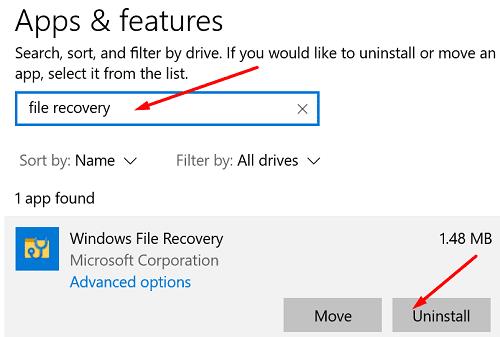
Znova zaženite računalnik.
Zaženite aplikacijo Microsoft Store in znova prenesite Windows File Recovery.
Posodobite svojo različico operacijskega sistema Windows
Preverite posodobitve in namestite najnovejšo različico sistema Windows, ki je na voljo za vašo napravo.
Pojdite v Nastavitve in izberite Posodobitev in varnost .
Kliknite na Windows Update .
Pritisnite gumb Preveri posodobitve .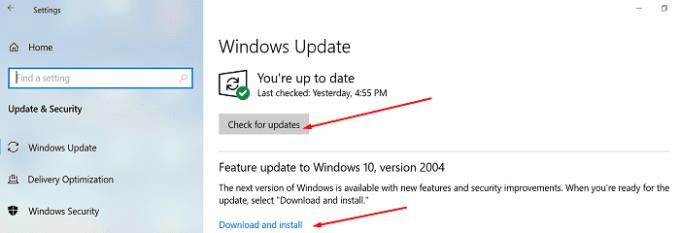
Znova zaženite obnovitev datotek Windows in preverite rezultate.
Zaprite aplikacije in procese v ozadju
Zaprite nepotrebne aplikacije in procese, ki se izvajajo v ozadju. Morda motijo obnovitev datotek in preprečujejo, da bi se aplikacija zagnala na vašem računalniku.
Zaprite upravitelj datotek Windows.
Zaženite upravitelja opravil in kliknite zavihek Procesi .
Nato z desno tipko miške kliknite aplikacije, ki jih želite zapreti, in izberite Končaj opravilo .
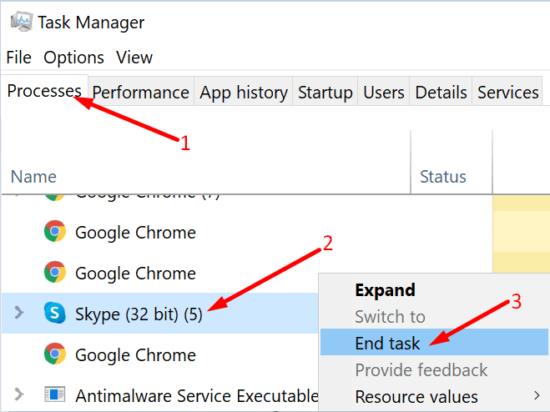
Zaženite SFC in DISM
Ko izbrišete datoteko, postane prostor, ki ga je zasedla na vašem disku, prost. Vendar pa podatki o izbrisani datoteki ostanejo na disku, dokler se druga aplikacija ne odloči uporabiti tega prostora. Zato lahko File Recovery obnovi in obnovi izbrisane datoteke.
Če pa so vaše sistemske datoteke poškodovane, aplikacija morda ne bo delovala pravilno. Skenirajte in popravite sistemske datoteke in disk ter znova zaženite File Recovery.
Pritisnite tipki Windows in X in izberite ukazni poziv (skrbnik) .
Zaženite naslednje ukaze in za vsakim pritisnite Enter:
- sfc / scannow
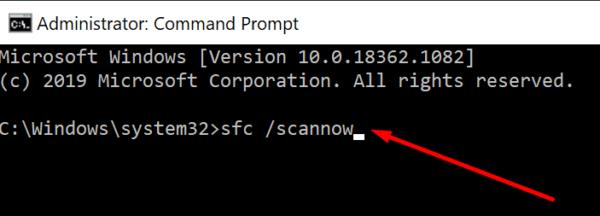
- DISM /Online /Cleanup-Image /RestoreHealth
Znova zaženite računalnik in zaženite obnovitev datotek.
Zaključek
Če se Windows File Recovery ne zažene v vašem računalniku, odstranite in znova namestite aplikacijo. Poleg tega na svoj računalnik namestite najnovejšo različico operacijskega sistema Windows in zaprite aplikacije v ozadju. Če težava ni odpravljena, zaženite SFC in DISM. Ste našli druge načine za odpravo te težave? Delite svoje ideje v spodnjih komentarjih.